Google i twórcy oprogramowania na smartfony i tablety z Androidem stale opracowują aktualizacje, starając się je ulepszać i naprawiać błędy.
Co więcej, jeśli ich nie wyłączysz, zostaną zainstalowane automatycznie, chociaż system zwykle pyta, czy chcesz dokonać aktualizacji.
Tylko czasami proces może nie przebiegać zgodnie z planem i pojawią się problemy. Co wtedy zrobić? Ci, którzy już mieli do czynienia z komputerem, oczywiście spróbują wycofać.
Ale Android to nie Windows i nie zapewnia takiej funkcji jak w komputerze.
Na przykład Twój telefon Asus lub Samsung miał w momencie zakupu system Android 4.4, a z biegiem czasu system został zaktualizowany do Androida 5.1, ale nie byłeś zadowolony z tego oprogramowania.
Wcześniej miałeś Androida 5.0, 4.4.2. Czy da się automatycznie wrócić do wersji 5.0 lub 4.4.2? Nie, nie można, tylko do 4.4, tak samo jak nie można cofnąć systemu Android przez tydzień lub miesiąc, jak na komputerze lub laptopie.
To tylko przykład pokazujący, że można przywrócić tylko wersję zainstalowaną fabrycznie.
Mimo to istnieją pewne niuanse. Przyjrzyjmy się im – jeśli się nie spieszysz, przeczytaj o nich poniżej.
Jak przywrócić system na Androidzie do poprzedniej wersji
Zatem po aktualizacji oprogramowania nie jesteś zadowolony z działania swojego smartfona lub tabletu, co oznacza, że cofniemy się do poprzedniej wersji, a raczej do fabrycznego oprogramowania.
UWAGA: jeśli potrzebujesz poprzedniego oprogramowania, możesz je jedynie zainstalować, że tak powiem, samodzielnie je przeflashować, po uprzednim pobraniu.
WAŻNE: jeśli cofniesz aktualizację systemu do fabrycznego oprogramowania, utracisz wszystkie dane, w tym kontakty, programy fotograficzne itp., z wyjątkiem tych zapisanych na karcie pamięci.
Dlatego zastanów się dobrze, może lepiej coś poprawić w zainstalowanym ten moment Wersja na Androida i nadal z niej korzystaj.
Jeśli nadal decydujesz się na wycofanie, wyłącz smartfon lub tablet i użyj następującej kombinacji klawiszy:
- Najczęściej trzeba nacisnąć i przytrzymać dwa przyciski: zasilanie i zmniejszanie głośności.
- na Samsungu naciśnij i przytrzymaj przycisk zasilania i zwiększ głośność;
- na Sony włącz, zmniejsz głośność i aparat;
- Na LG naciśnij i przytrzymaj przycisk zasilania, zmniejsz głośność i ekran główny. Gdy pojawi się logo, zwolnij przycisk zasilania i przytrzymaj resztę, aż pojawi się odzyskiwanie;
- na Huawei naciśnij i przytrzymaj przycisk zasilania, zmniejsz i zwiększ głośność;
- w HTC — naciśnij i przytrzymaj przycisk zmniejszania głośności, a następnie krótko naciśnij przycisk zasilania. Gdy pojawi się menu odzyskiwania, zwolnij przycisk zmniejszania głośności. Znajdź opcję „Wyczyść pamięć”, wybierz ją, klikając przycisk zasilania i potwierdź czynność przyciskiem zmniejszania głośności.
Podczas wykonywania opisanych powyżej kroków zostaniesz przeniesiony do „ System Android powrót do zdrowia". Tam zobaczysz kilka opcji.
- podświetl – przeniesie Cię po menu;
- wybierz - wybór pewien punkt menu;
- „wyczyść dane / przywróć ustawienia fabryczne” - przywróć telefon do ustawień fabrycznych (po kliknięciu należy potwierdzić).
Po wybraniu w nowym menu „wyczyść dane / przywróć ustawienia fabryczne”, przejdź do podpunktu potwierdzenia akcji i wybierz go.
Teraz poczekaj na ponowne uruchomienie, po którym otrzymasz fabrycznie zainstalowane oprogramowanie Android. Dla tych, którzy niewiele rozumieją z tego, co napisano powyżej - .
Jak przywrócić ustawienia na Androidzie
Aby przywrócić ustawienia Androida we wszystkich wersjach smartfonów lub tabletów, pierwszą rzeczą, którą musisz zrobić, to otworzyć ustawienia.
Dalsze działania zależą w pewnym stopniu od wersji Androida. Pokażę Wam zdjęcia ze smartfona Samsung Galaxy z systemem Android 6.0.1.
Najpierw wybierz „Ustawienia” i kliknij opcję „kopia zapasowa i resetowanie”.
Teraz wystarczy kliknąć na akcje: „Resetuj ustawienia” i poczekać na wynik. Jeśli chcesz potwierdzić, potwierdzimy.
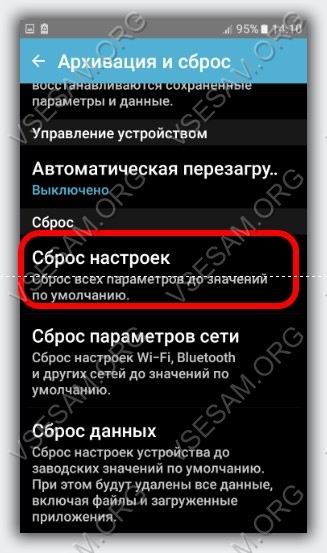
Jak cofnąć aktualizacje aplikacji na Androida
Android posiada funkcję automatycznej aktualizacji aplikacji. Tak Google dba o użytkowników swojego systemu operacyjnego.
Tylko czasem bywa odwrotnie – zamiast korzyści pojawiają się kłopoty. Wtedy nie jest wcale konieczne ich usuwanie - możesz po prostu przywrócić zaktualizowane aplikacje do poprzedniej wersji.
Do tego potrzebny będzie program – „AppWereRabbit”. Można go pobrać na rynku zabaw. Po instalacji program będzie tworzył kopie zapasowe aplikacji aż do chwili aktualizacji, po której w każdej chwili będziesz mógł ją cofnąć.
Po uruchomieniu kliknij dowolną aplikację, a wyświetli się lista działań. Następnie możesz przywrócić stara wersja.
Oprócz wycofywania aplikacji program może wyczyścić pamięć podręczną, wyszukać pliki instalacyjne i kilka innych przydatnych rzeczy.
Są też wady - brak języka rosyjskiego i program nie działa z wersjami poniżej Androida 4.0. Powodzenia.
Prawdopodobnie znalazłoby się kilka osób, które zagłębiłyby się w ten problem po tym, jak próbowały samodzielnie przywrócić wersję systemu operacyjnego do poprzednio zainstalowanej. Jeśli jednak napotkamy jakiekolwiek trudności, zdecydujemy się poczytać w Internecie, aby dowiedzieć się, z czym te trudności mogą być związane. A potem okazuje się, że istnieje wiele niuansów, które należy przewidzieć z wyprzedzeniem.
Poza tym z ogromnej liczby obcych nazw i skrótów, zamiast zrozumieć proces, informacja w głowie zamienia się w papkę. A każde przeczytane zdanie dodaje Duży obraz Jest coraz więcej nieporozumień.
Cóż, rozwiążmy to razem!
Krótki program edukacyjny
- Nie ma uniwersalnego algorytmu działania! To pierwsza rzecz, którą musisz wiedzieć o przywróceniu wcześniejszej wersji systemu operacyjnego Android. Każda marka (a nawet model!) urządzenia może mieć swoją własną charakterystykę
- Przywracanie wersji systemu operacyjnego to proces wpływający na jądro systemu. W związku z tym producenci dbają o to, aby dotrzeć tam mogli jedynie „zaawansowani” w tej kwestii użytkownicy. W tym celu wymyślono prawa roota. Mają one na celu nadanie Ci uprawnień administratora. Ich użycie ma zarówno zalety, jak i wady. Zanim zaczniesz cokolwiek robić, dowiedz się, jak je zdobyć i co może obiecać korzystanie z praw roota na Twoim urządzeniu!
- Jeśli nie przeraża Cię wszystko, co przeczytałeś o prawach roota, a także jesteś pełen pewności, że możesz zwrócić wersję Androida 4.4, to kolejną koncepcją, którą musisz zrozumieć przed rozpoczęciem procesu, jest Kopia zapasowa. Mówiąc po rosyjsku - .

Po zwróceniu systemu możesz łatwo przywrócić wszystkie kontakty, aplikacje, ustawienia itp. Najważniejsze jest, aby wybrać odpowiedni program, który wykona kopię zapasową na Twoim urządzeniu tak poprawnie, jak to możliwe.
Jak zwrócić Nexusa
Twórcą systemu operacyjnego Android i producentem urządzeń Nexus jest jedna firma – Google. Dlatego w przypadku urządzeń Nexus proces zwrotu pozostaje tak prosty, jak to tylko możliwe i składa się z 4 prostych kroków:
- Pobierz i zainstaluj na swoim urządzeniu obraz oprogramowania układowego Android, którego potrzebujesz;
- Uruchom to oprogramowanie bezpośrednio z urządzenia i poczekaj na zakończenie instalacji;
- Załaduj dane z kopii zapasowej.
Jak zwrócić wszystko inne
Urządzenia innych producentów mają swoją własną charakterystykę podczas resetowania systemu. Ale mimo to nadal istnieją ogólne manipulacje.

Będziesz potrzebował komputera stacjonarnego lub laptopa
Zazwyczaj, aby obniżyć wersję Androida z wersji 5.0 do wersji 4.4 lub podobnej, będziesz potrzebować:
- Wymagane oprogramowanie;
- Program do tworzenia kopii zapasowej;
- Program do ustanawiania praw root;
- Komputer osobisty lub laptop;
- Urządzenie (tablet, telefon), na którym chcesz dokonać zwrotu;
- Kabel USB.
Oprogramowanie sprzętowe
Pierwszą rzeczą, o którą musisz zadbać, jest oczywiście samo oprogramowanie układowe. Musisz jasno zrozumieć i wyobrazić sobie, co chcesz zobaczyć w wyniku manipulacji z Androidem. Zdecyduj, jakie oprogramowanie chcesz, niestandardowe czy oficjalne? Oficjalne oprogramowanie sprzętowe można zazwyczaj pobrać z oficjalnej strony producenta urządzenia. Niestandardowe - przeszukaj fora, porównaj i wybierz. Konieczne jest, aby oprogramowanie sprzętowe było odpowiednie dla Twojego urządzenia i działało, czyli zostało przetestowane. Aby się tego dowiedzieć, będziesz musiał przestudiować więcej niż jedno forum, przeczytać wiele recenzji i zadać kilka pytań. Ale trzeba to zrobić, bo w przeciwnym razie ryzykujesz pożegnaniem ze swoim ulubionym urządzeniem!

Do wyboru niestandardowego oprogramowania należy podchodzić odpowiedzialnie
Kopia zapasowa
Główną zasadą każdego gracza i programisty jest „ZAPISZ!!!” I w naszym przypadku ta zasada ma takie samo znaczenie.
Posiada funkcję tworzenia kopii zapasowej i zapisywania jej na koncie Google. Ale w tym przypadku możesz zapisywać tylko kontakty. Dlatego konieczne jest zdobycie niezbędnego oprogramowania. A wtedy możesz zarezerwować prawie wszystko: kontakty, wiadomości, ustawienia systemowe i informacje o aplikacjach, dzięki czemu system automatycznie pobierze je z Google Play i zainstaluj.
Ale cokolwiek by ktoś powiedział, znowu będziesz musiał sam dokonać wyboru. Dzisiaj wymienimy tylko najpopularniejsze programy:
- Kopia zapasowa tytanu
- GO Kopia zapasowa
- Kopia zapasowa HTC
- Bezpłatna mobilna kopia zapasowa.
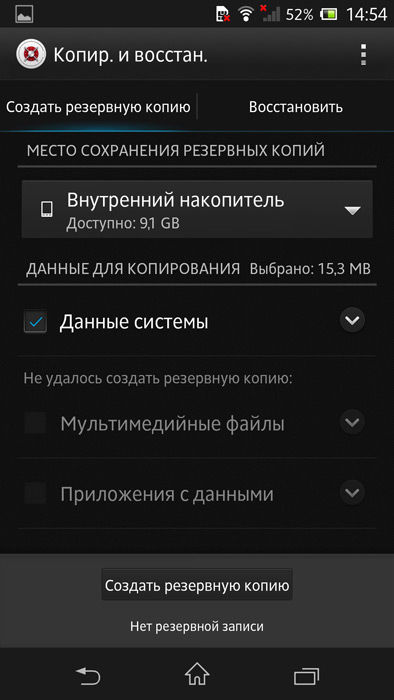
Może być użyte różne programy aby zapisać dane
Proces tworzenia kopii zapasowej wygląda mniej więcej tak samo dla wszystkich urządzeń:
- Zainstaluj kartę pamięci w swoim urządzeniu mobilnym;
- Wyszukaj, przeczytaj recenzje i pobierz wybrany program Backup na swój tablet lub smartfon;
- Zainstaluj i uruchom;
- W ustawieniach programu zaznacz co chcesz zarezerwować. Nie zapomnij sprawdzić w ustawieniach, czy masz wystarczająco dużo miejsca, aby zapisać kopię zapasową. To wolne miejsce musi znajdować się na karcie pamięci;
- Rozpoczynasz proces rezerwacji, czekasz na jego zakończenie i wyjmujesz kartę.
Teraz wszystkie ważne informacje znajdują się na pendrive'ie i po przywróceniu Androida z wersji 5.0 do poprzedniej, zostanie on przywrócony przy użyciu tego samego programu.
Źródło
Wymagane na Twoim urządzeniu dodatkowy program. Ty także wybierasz, czytasz recenzje, zadajesz pytania, porównujesz. Następnie pobierz i zainstaluj na swoim komputerze.

Sam proces
Zatem wszystko jest gotowe do rozpoczęcia procesu. Przypomnijmy, że proces ten jest indywidualny dla każdego urządzenia, dlatego skupimy się na manipulacjach, które w większości przypadków są takie same. Przedstawiamy Państwu procedurę:
- Wykonujemy kopie zapasowe (patrz wyżej);
- Wprowadzamy urządzenie w tryb programowania (może mieć inną nazwę; patrz instrukcja);
- Podłącz urządzenie do komputera;
- Uruchom program root;
- Uruchom pobrany program i wybierz jego wersję;
- Rozpoczynamy proces instalacji, czekamy;
- Po zakończeniu zaleca się zresetowanie ustawień do ustawień fabrycznych;
- Zainstaluj ponownie program użyty do wykonania kopii zapasowej, włóż kartę pamięci zawierającą kopię zapasową i rozpocznij proces odzyskiwania danych.
Wniosek
Podsumowując, chciałbym przyjrzeć się jeszcze jednej koncepcji, z którą na pewno zetkniesz się studiując fora. To jest koncepcja „cegły”. „Cegła” to urządzenie, które po powrocie z Lollipopa do KitKata przestało w ogóle działać. Aby temu zapobiec na urządzeniu z Androidem, musisz podejść do sprawy tak ostrożnie, jak to możliwe i dokładnie przestudiować wszystkie aspekty. Dopiero gdy cały obraz planowanych działań będzie jasny i zrozumiały, można być pewnym pomyślnego wyniku.
Wielu właścicieli smartfonów zastanawia się: . Ale jest jeszcze inna kategoria użytkowników. Próbują wycofać aktualizację. Myśli na ten temat pojawiają się, gdy zorientujesz się, że urządzenie po otrzymaniu nowej wersji oprogramowania jest wyjątkowo niestabilne. Więc chcę to odzyskać Poprzednia wersja system operacyjny. Poniżej możesz przeczytać o tym, jak przeprowadzić przywracanie systemu.
Nowoczesne gadżety elektroniczne w dużym stopniu opierają się na oprogramowaniu. W wielu przypadkach urządzenie jest dostosowane do konkretnej wersji systemu operacyjnego. Na przykład, jeśli laptop został sprzedany z preinstalowanym systemem Windows 8, to z dużym prawdopodobieństwem nie będziesz mógł zainstalować na nim „7”, chyba że go wymienisz dysk twardy. Podobną sytuację obserwujemy w przypadku smartfonów opartych na systemie Android. Tylko w niektórych przypadkach można sobie poradzić z instalacją bardzo starej wersji systemu operacyjnego, jeśli urządzenie było wyposażone w system Android 5.0 lub 6.0.
Nie wszyscy użytkownicy o tym wiedzą, ale nawet komponenty mobilne działają za pomocą sterowników - pod tym względem nie różnią się niczym od komponentów komputerów PC. Aby zaoszczędzić pieniądze, producenci procesorów piszą sterowniki tylko dla określonych wersji systemu operacyjnego. Okazuje się więc, że niektóre Snapdragony 820 po prostu nie są rozpoznawane przez starego Androida 4.2.
Jednak wycofanie wymaga zainstalowania wersji systemu operacyjnego, która była wcześniej zainstalowana na urządzeniu. Wydaje się, że producenci nie powinni w to ingerować. Ale to nie jest takie proste. Przywrócenie systemu byłoby łatwe tylko wtedy, gdyby jego kopia była przechowywana w pamięci urządzenia. Ale urządzenia z Androidem nie mają takiej funkcji - aktualizacja całkowicie usuwa wszystkie dane o starej wersji systemu operacyjnego. Dzieje się tak dlatego, że w smartfonach i tabletach nie ma zbyt dużo pamięci wbudowanej i nikt nie chce jej zajmować niepotrzebnym obciążeniem. Dlatego bardzo trudno jest przywrócić system Android; lepiej, aby nie przeszkolony użytkownik tego nie robił.
Różnice w stosunku do aktualizacji
Jeśli choć raz aktualizowałeś Androida, powinieneś wiedzieć, że nie powoduje to usunięcia danych osobowych użytkownika. Zdjęcia, aplikacje, muzyka i wszystko inne pozostaje na swoim miejscu. Ale jeśli zdecydujesz się przywrócić system Android, będzie to równe . Absolutnie wszystkie informacje zostaną usunięte.
Kolejną kwestią jest trudność wycofania. Aby zaktualizować system operacyjny, często nie trzeba nic robić. Nowa wersja pojawia się bezprzewodowo, po czym wystarczy kliknąć przyciski „Pobierz” i „Zgadzam się”. Nie ma uniwersalnego przewodnika dotyczącego wycofywania zmian. Będziesz musiał zdobyć specjalny program, zainstalować go na swoim komputerze, pobrać niestandardowe menu odzyskiwania i wykonać wiele innych czynności. Dlatego zaleca się powrót do poprzedniej wersji systemu tylko w przypadku pilnej potrzeby.
Przywracanie ustawień na urządzeniach firmy ASUS
Czas więc porozmawiać o tym, jak przywrócić Androida do poprzedniej wersji. Na wielu urządzeniach zajmuje to bardzo dużo czasu. duża liczba czas. Ale są też wyjątki. Aby przywrócić stare tablety i smartfony, należy wykonać następujące czynności:
Krok 1. Pobierz potrzebne oprogramowanie sprzętowe, odpowiednie dla Twojego modelu. Znajdziesz go na oficjalnej stronie internetowej lub w innych zasobach poświęconych technologii mobilnej.
Krok 2. Pobrany plik należy umieścić w katalogu głównym urządzenia.
Krok 4. Po zeskanowaniu trójkąt i Wykrzyknik. Kliknij tę ikonę.
Krok 5. Zgadzam się z proponowaną procedurą.
Następnie rozpocznie się procedura flashowania. Co ciekawe, dla systemu nie ma znaczenia, jaką wersję oprogramowania sprzętowego zainstalowałeś. Oznacza to, że w ten sposób możesz nie tylko cofnąć, ale także zaktualizować.
Urządzenia innych producentów
Aby wykonać wycofanie, musisz najpierw przygotować urządzenie.
- Pierwsza rzecz jest konieczna. Dzięki temu uzyskasz dostęp do wszystkich plików systemowych, dzięki czemu będziesz mógł wykonywać na nich dowolne działania.
- Następnie musisz pobrać odpowiednie oprogramowanie na swój komputer. Aby to zrobić, będziesz musiał odwiedzić odpowiednie strony, na których znajdują się fani flashowania smartfonów i tabletów.
- Należy także pamiętać o zainstalowaniu sterowników na komputerze. Bez nich niemożliwe będzie uzyskanie pełnego dostępu do systemu plików smartfona z poziomu komputera.
- Musisz także pobrać specjalny sterownik flash. Różni się on także w zależności od producenta urządzenia, dlatego nie możemy polecić niczego konkretnego.
- Na koniec może być konieczne zainstalowanie niestandardowego odzyskiwania. Ale jeśli znajdziesz odpowiedni program i uzyskasz dostęp do roota, możesz ponownie sflashować smartfon bez wchodzenia do menu odzyskiwania.
To powinno być Twoje przygotowanie. Następnie wystarczy podłączyć urządzenie do komputera za pomocą kabla USB, uruchomić program i postępować zgodnie z instrukcjami jego twórców. Jednym słowem, w ten sposób wykonasz flashowanie, czyli w zasadzie cofanie aktualizacji.
Zdarza się, że użytkownicy smartfonów często są niezadowoleni Nowa wersja systemu operacyjnego z różnych powodów. Wiele osób interesuje się tym, czy można cofnąć aktualizacje Androida, przywracając poprzednią wersję systemu. Każde przywrócenie poprzedniej wersji oznacza instalację systemu operacyjnego od zera, podczas której wszystkie pliki zostaną całkowicie usunięte. Przyjrzyjmy się, jak przywrócić wersję Androida.
Zapobieganie niezaplanowanym aktualizacjom
Aby uniknąć automatycznych aktualizacji na Androidzie, musisz wyłączyć funkcję automatycznych aktualizacji w ustawieniach. Ponieważ po rozpoczęciu procedury instalacji nie będzie można jej zatrzymać.
Aby dostosować ustawienia, wykonaj następujące czynności:
Opisany algorytm został stworzony na przykładzie Androida 4.4. Te kroki ochronią Cię przed nieoczekiwanym pobraniem aktualizacji, więc nie będziesz musiał męczyć się z przywracaniem oryginalnego oprogramowania sprzętowego.
Pośrednikiem w tej operacji będzie specjalny program. Powszechnym produktem jest Titanium Backup. Narzędzie może działać, jeśli je masz prawa roota. Uzyskanie ich jest niezbędne do otwarcia dostępu do dokumentów i archiwów systemu.

W rezultacie na dysku flash zostanie utworzony folder Titanium Backup, który będzie zawierał wiele plików. Radzimy skopiować zawartość na swój komputer, aby uniknąć utraty danych.
Zwrócenie wymaganej wersji
Program Odin pomaga usunąć oprogramowanie układowe na Androidzie i zwrócić stare. Załóżmy, że nie masz kopii zapasowej. Następnie będziesz musiał przeszukać Internet w poszukiwaniu dokumentów z żądanym systemem operacyjnym. Optymalnym miejscem jest serwis 4PDA, przeznaczony dla tych, którzy planują przywrócić stare oprogramowanie. Istnieje wiele oprogramowania sprzętowego dla smartfonów i tabletów.
System operacyjny Android jest stale udoskonalany: producenci urządzeń i sam Google poprawiają błędy, eliminują niedociągnięcia, optymalizują zużycie energii i dodają nowe funkcje. Wydawałoby się, że aktualizacja do nowszej wersji systemu operacyjnego jest zawsze dobra. Jednak to wszystko nie jest takie różowe: często możesz zaktualizować do niedokończonej wersji, a Twój smartfon lub tablet będzie działał znacznie gorzej niż na stabilnej wersji. Dlatego postanowiliśmy dzisiaj porozmawiać o tym, jak zwrócić starą wersję Androida po aktualizacji.
Niestety ani Google, jako twórca systemu operacyjnego, ani producenci urządzeń nie udostępnili takiej funkcji. Nie ma sensu stosować pełnego resetu do ustawień fabrycznych z odpowiedniego menu, wszystkie dane zostaną po prostu usunięte, a wersja systemu operacyjnego pozostanie taka sama. Uważamy, że zdecydowanie nie jest to to, czego chcesz. Więc co powinniśmy zrobić?
Powrót starej wersji Androida za pomocą Recovery
Najpierw zapisz wszystkie swoje dane. Możesz użyć dowolnego programu, ale zalecamy Titanium Backup. Aby z niego skorzystać, potrzebujesz -rights, a także przywrócenia starej wersji systemu operacyjnego, więc jeśli ich nie masz, zdobądź je. Każde urządzenie ma swoją własną, unikalną instrukcję ich uzyskania. Oto dokładnie, co powinieneś zrobić:Zgadzamy się, proces na pewno nie jest łatwy i warto go zastosować tylko w jednym przypadku, jeśli urządzenie rzeczywiście nie współpracuje dobrze z nową wersją systemu operacyjnego: ciągle się zawiesza, podstawowe aplikacje nie włączają się, itp. W innych przypadkach zalecamy po prostu przyzwyczaić się do nowego interfejsu i nowych funkcji – nie zawsze jest to złe. Co więcej, ludzie dostosowują się do wszystkiego dość szybko. Ile więc kosztuje Cię radzenie sobie ze smartfonem lub tabletem?! W każdym razie teraz wiesz, co zrobić, jeśli po aktualizacji zdecydujesz się zwrócić starą wersję Androida. Jeśli masz jakiekolwiek trudności, zalecamy odwiedzenie forum 4pda, gdzie możesz znaleźć szczegółowe informacje na temat swojego urządzenia.






